Подключение к инстансу Trino осуществляется по протоколу JDBC c использованием root-сертификата. Вы можете использовать любой клиент JDBC из документации Trino.
Перед началом работы
Установите Java KeyStore.
Настроить подключение к клиенту JDBC
Разберем подключение к инстансу на примере DBeaver.
Добавить сертификат в Java KeyStore
Запустите терминал и перейдите в директорию, где хотите сохранить JKS-файл.
Введите команду:
keytool -importcert-alias cloudru-root-file <PATH>/dp-cert.crt-keystore <PATH>/cloudru-truststore.jks-storetype JKS-storepass <YOUR-PASSWORD>-nopromptВ строке -file вместо <PATH> укажите путь до скачанного сертификата «dp-cert.crt».
В строке -keystore вместо <PATH> укажите путь до места, где будет храниться JKS-файл.
Сохраните путь. Он понадобится при добавлении JKS-файла в DBeaver.
В строке -storepass вместо <YOUR-PASSWORD> задайте пароль для сертификата.
Сохраните пароль. Он понадобится при добавлении JKS-файла в DBeaver.
Подключить DBeaver
В списке инстансов Trino откройте карточку инстанса, к которому собираетесь подключить DBeaver.
Запустите DBeaver.
В панели сверху нажмите База данных → Новое соединение.
В списке соединений выберите Trino.
Нажмите Далее.
На вкладке Главное введите данные из карточки инстанса:
Хост
Порт
Пользователь
Пароль
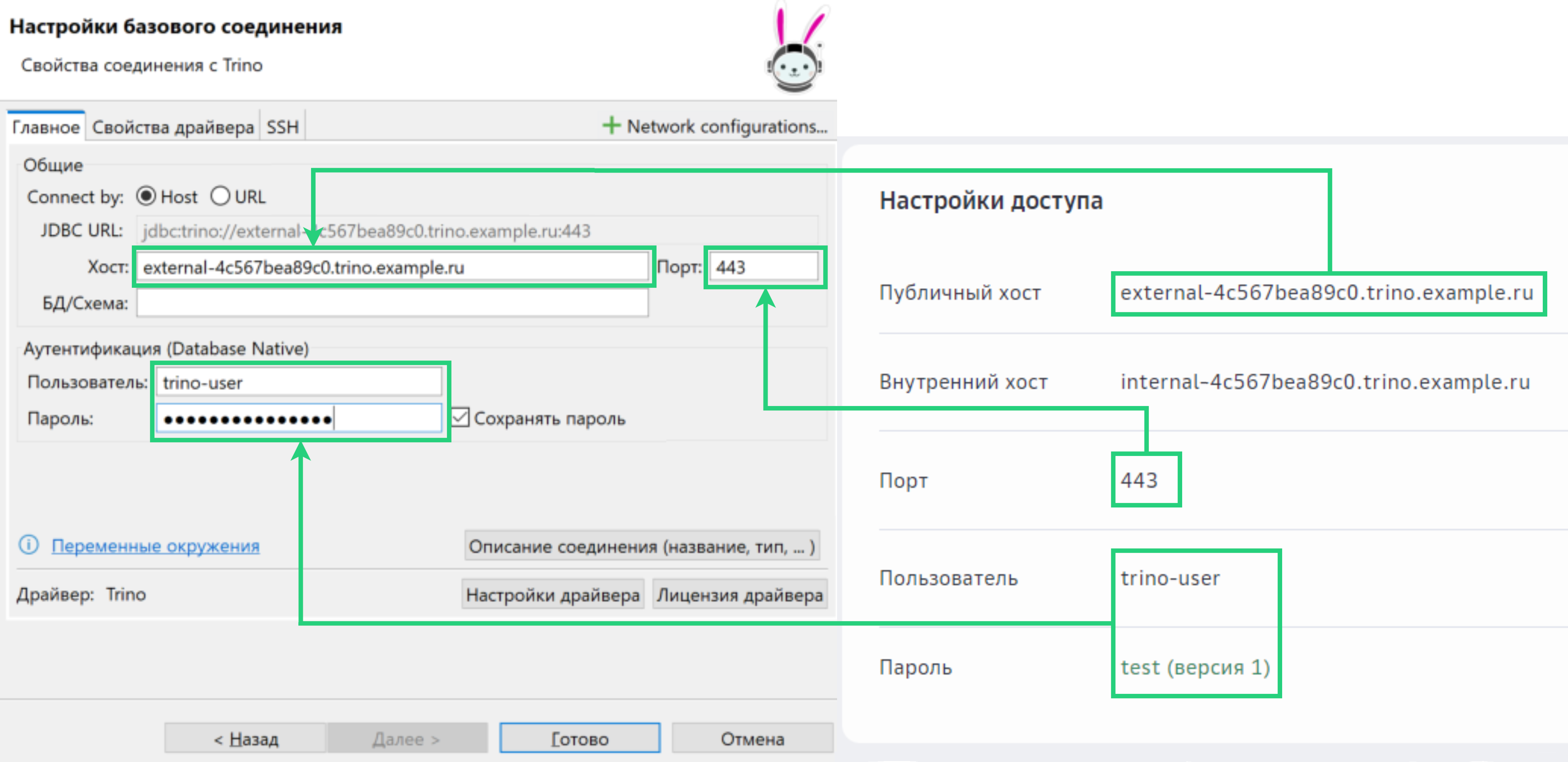
На вкладке Свойства драйвера добавьте пользовательские свойства и значения:
SSLKeyStorePassword — сохраненный пароль от сертификата.
SSLKeyStorePath — путь до файла .jks вида /<path>/cloudru-truststore.jks.
Нажмите Готово.
Создание запросов
Trino обрабатывает функции и операторы в соответствии со стандартом ANSI SQL.
Полный перечень операторов, функций, а также информация о синтаксисе SQL — в документации Trino.